
КАТЕГОРИИ:
Архитектура-(3434)Астрономия-(809)Биология-(7483)Биотехнологии-(1457)Военное дело-(14632)Высокие технологии-(1363)География-(913)Геология-(1438)Государство-(451)Демография-(1065)Дом-(47672)Журналистика и СМИ-(912)Изобретательство-(14524)Иностранные языки-(4268)Информатика-(17799)Искусство-(1338)История-(13644)Компьютеры-(11121)Косметика-(55)Кулинария-(373)Культура-(8427)Лингвистика-(374)Литература-(1642)Маркетинг-(23702)Математика-(16968)Машиностроение-(1700)Медицина-(12668)Менеджмент-(24684)Механика-(15423)Науковедение-(506)Образование-(11852)Охрана труда-(3308)Педагогика-(5571)Полиграфия-(1312)Политика-(7869)Право-(5454)Приборостроение-(1369)Программирование-(2801)Производство-(97182)Промышленность-(8706)Психология-(18388)Религия-(3217)Связь-(10668)Сельское хозяйство-(299)Социология-(6455)Спорт-(42831)Строительство-(4793)Торговля-(5050)Транспорт-(2929)Туризм-(1568)Физика-(3942)Философия-(17015)Финансы-(26596)Химия-(22929)Экология-(12095)Экономика-(9961)Электроника-(8441)Электротехника-(4623)Энергетика-(12629)Юриспруденция-(1492)Ядерная техника-(1748)
Продажа товаров в розницу в торговом зале
Продажа товаров в розницу обобщенному покупателю может производиться как с оптового, так и с розничного склада. Рассмотрим процесс продажи товаров с розничного склада обобщенному покупателю.
1. Введите в справочник Склады информацию о новом розничном складе (Торговый зал). Для этого откройте пункт меню Справочники - Предприятие - Склады (места хранения). В список складов введите информацию о новом складе, используя для добавления пиктограмму. Заполните реквизиты в карточке склада так, как это показано на рисунке.
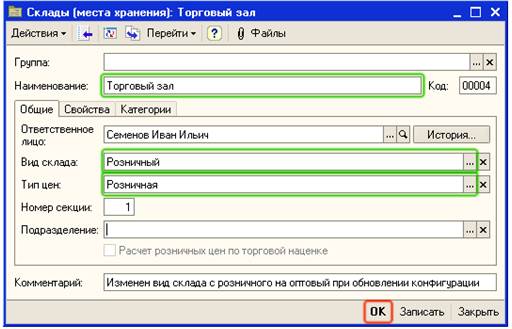
2. В реквизите Тип цен -выберите тот тип цен, по которым будет осуществляться продажа товаров в розницу. Предварительно информация о значениях цен товаров, которые продаются в рознице должна быть зафиксирована в документе Установка цен номенклатуры.
3. Введите информацию о Кассе ККМ. Для этого откройте пункт меню Справочники - Денежные средства - Кассы ККМ. В список касс добавьте новую кассу, используя для добавления пиктограмму. Введите в карточку кассы ККМ ее наименование, так как это показано на рисунке.

Примечание. Касса ККМ - это фактически денежный ящик, куда поступают денежные средства от покупателей при оформлении розничных продаж через контрольно-кассовую машину (ККМ), подключенную в режиме фискального регистратора.
4. Оформите перемещение товаров с оптового склада (Главный склад) на розничный склад (Торговый зал). Для этого откройте пункт меню Документы - Запасы (склад) - Перемещение товаров. Введите информацию о новом документе Перемещение товаров, используя для добавления пиктограмму. Заполните реквизиты документа так, как это показано на рисунке.
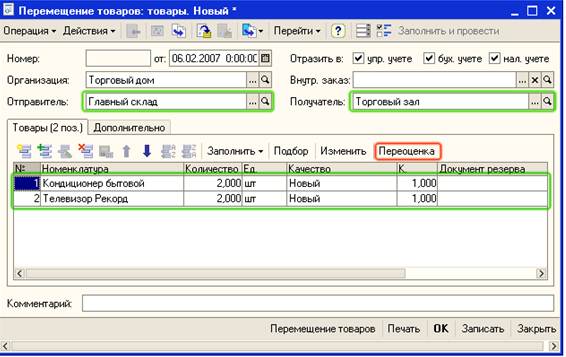
Совет. При подборе товаров в документ используйте вариант подбора По остаткам и качеству номенклатуры, для того чтобы контролировать остатки товаров на складе-отправителе при перемещении товаров в торговый зал.
5. Для назначения новых розничных цен для продажи товаров в торговом зале нажмите на кнопку Переоценка. Будет создан новый документ Переоценка в рознице.

6. В документе уже заполнена вся информация о перемещаемых товарах и о тех розничных ценах, которые были назначены документом Установка цен номенклатуры. Нажмите на кнопку ОК и проведите документ Переоценка в рознице.
После проведения переоценки программа вернется в документ Перемещение товаров.
7. Нажмите на кнопку ОК и проведите документ Перемещение товаров. Товары будут перемещены со склада-отправителя (Главный склад) насклад-получатель (Торговый зал).
8. Введите новый документ Чек. Для этого откройте пункт меню Документы - Розница - Чек ККМ. Введите информацию о новом документе ЧекККМ, используя для добавления пиктограмму. Заполните реквизиты документа так, как это показано на рисунке.
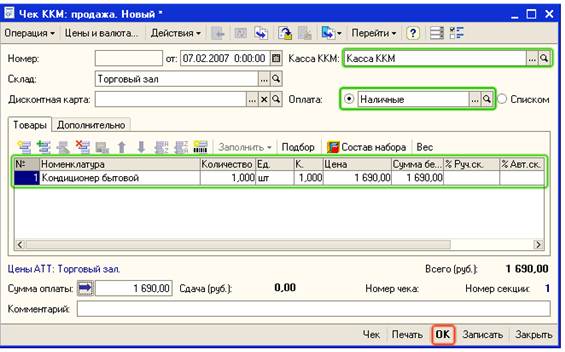
Важно. При подборе товаров в документ можно использовать сканер штрихкодов. Предварительно сканер должен быть подключен (Сервис - Настройка торгового оборудования). Для оформления розничных продаж можно использовать более удобный интерфейс - Интерфейс кассира. Интерфейс кассира доступен для использования только в том случае, если к компьютеру реально подключена ККМ, работающая в режиме фискального регистратора.
9. Проведите документ Чек ККМ, нажав на кнопку ОК.
Примечание. Если к компьютеру подключена Касса ККМ, работающая в режиме фискального регистратора, то при проведении документа Чек ККМ, будет пробит кассовый чек на фискальном регистраторе.
Совет. Для того, чтобы информация о кассе ККМ и складе в документе Чек ККМ заполнялась автоматически, установите эти значения в качестве значений по умолчанию в настройках пользователя (пункт меню Сервис - Настройки пользователя - Основные значения для подстановки в документы и справочники).
10. В конце дня необходимо провести закрытие кассовой смены. Для проведения этой процедуры выберите пункт меню Документы - Розница - Закрытие кассовой смены. Нажмите на кнопку Закрыть смену. Будет автоматически сформирован и проведен документ Отчет о розничных продажах, в котором будет собрана информация о всех товарах, продажа которых была зафиксирована документами Чек ККМ.
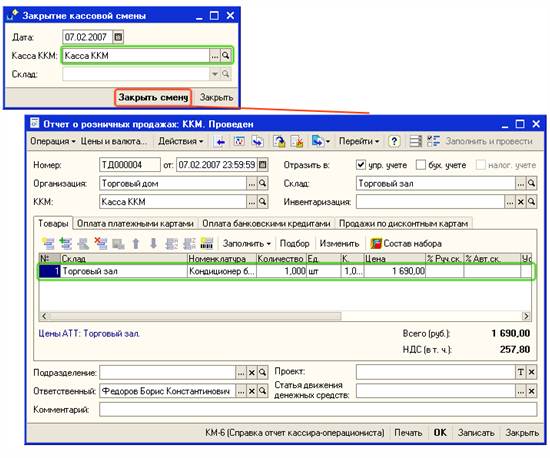
Примечание. Если к компьютеру подключена Касса ККМ, работающая в режиме фискального регистратора, то при проведении документа Отчет о розничных продажах, будет автоматически выполнена процедура закрытия кассовой смены на фискальном регистраторе.
11. Теперь надо зафиксировать передачу денежной выручки из Кассы ККМ (денежного ящика контрольно-кассовой машины) в кассу предприятия. Для этого в форме документа Отчет о розничных продажах нажмите на кнопку и выберите из списка документ Приходный ордер, так как это показано на рисунке.
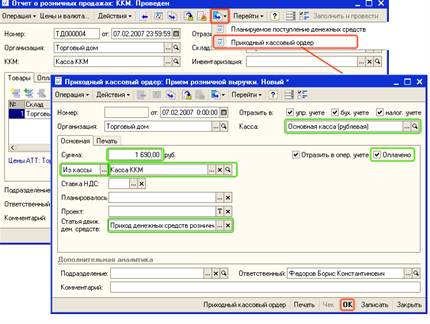
В документе уже заполнена вся информация. Нажмите на кнопку ОК и проведите документ. После проведения документа денежные средства (розничная выручка) поступят в основную кассу (Основная касса (рублевая)) торгового предприятия.
|
|
Дата добавления: 2014-01-20; Просмотров: 417; Нарушение авторских прав?; Мы поможем в написании вашей работы!